LAN- en SAN-connectiviteit voor een Cisco UCS-blade
Inhoud
Inleiding
Om bladebeheer in het Cisco Unified Computing System (UCS) te begrijpen, is het essentieel om het serviceprofiel of de logische server te begrijpen. Het serviceprofiel is een logische weergave van één bladeserver zonder dat u precies hoeft te weten welke kant u bespreekt. Het profielobject bevat de serverpersoonlijkheid, bijvoorbeeld identiteit en netwerkinformatie enzovoort. Het profiel kan dan gekoppeld worden aan één enkel lemmet tegelijk.
Het concept van profielen is ontworpen om het begrip logische servermobiliteit te ondersteunen of om de identiteit op transparante wijze over te dragen van de ene kant naar de andere, en om het concept van pooling te ondersteunen. Zelfs als u van plan bent om de bladeserver als traditionele individuele server te beheren, en geen gebruik maakt van mobiliteit of pooling, moet u nog steeds een serviceprofiel voor het lemmet creëren en beheren. Terwijl u een mes zonder een serviceprofiel kunt starten, heeft het geen netwerk- of SAN-connectiviteit.
Dit is een samenvatting van de inhoud van een serviceprofiel in Cisco UCS:
-
Identiteitsinformatie voor server (UUID)
-
Wereldwijde naam van het knooppunt (serverbreed)
-
LAN/SAN-configuratie (via vNIC/vHBA-configuratie)
-
Identiteit van NIC/HBA (MAC/WWN)
-
Ethernet NIC-profiel
-
VLAN/VSAN-configuratieinformatie
-
-
Opslagvolgorde
-
Diverse beleidsmaatregelen
Dit document gaat ervan uit dat de connectiviteit van Cisco UCS Manager werkt en alle hardware correct werd ontdekt.
Voorwaarden
Vereisten
Cisco raadt u aan kennis te hebben van Cisco UCS Server bladeserverbeheer.
Gebruikte componenten
De informatie in dit document is gebaseerd op Cisco UCS.
De informatie in dit document is gebaseerd op de apparaten in een specifieke laboratoriumomgeving. Alle apparaten die in dit document worden gebruikt, begonnen met een standaardconfiguratie. Als uw netwerk live is, moet u de potentiële impact van elke opdracht begrijpen.
Netwerkdiagram
Dit document gebruikt deze netwerkinstelling, die een typische Cisco UCS-topologie is:
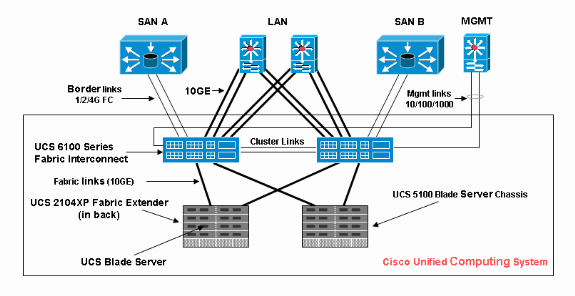
Conventies
Raadpleeg de Cisco Technical Tips Convention voor meer informatie over documentconventies.
Achtergrondinformatie
vNIC's en vHBA's zijn het lastigste deel van serviceprofielen. vNIC's worden geïdentificeerd op MAC en vHBA worden geïdentificeerd op WWN.
Voor adapters met alleen fysieke NIC's, bijvoorbeeld Cisco UCS CNA M71KR en Cisco UCS 82598KR, moet u een vNIC creëren voor elke NIC die u op het netwerk in Cisco UCS wilt gebruiken. Vervolgens heeft vNIC een schakelaar en een failover-vlag. Voor Cisco UCS 82598KR moet u de fysieke instelling aanpassen zodat de eerste adapter naar Fabric Interconnect A gaat en de tweede naar Fabric Interconnect B, en u kunt geen failover kiezen. Voor Cisco UCS CNA M71KR wordt elke vNIC gekoppeld aan een bepaalde Fabric Interconnect, maar u kunt failover inschakelen.
Elke vNIC moet gekoppeld zijn aan een of meer VLAN’s, wat betekent dat elk VLAN mondiaal geconfigureerd moet zijn, en dat het standaard VLAN (VLAN 1) nog steeds specifiek gekoppeld moet zijn aan een vNIC als een standaardnetwerkverkeer de adapter op het lemmet moet bereiken die gekoppeld is aan het profiel dat de vNIC bevat. De meest typische eenvoudige configuratie is een vNIC die slechts het standaard VLAN ondersteunt.
Er is een vlag, meestal geassocieerd met het standaard VLAN, die een VLAN het standaardnetwerk voor een bepaalde vNIC verklaart. Deze vlag geeft aan dat het verkeer op dat VLAN naar de niet-gelabelde NIC komt, dus de NIC in het OS kan VLAN-onbewust blijven.
Als een vNIC VLAN's ondersteunt, die niet het standaardnetwerk zijn voor die bepaalde vNIC, komt het verkeer voor die VLAN's door naar de NIC met de markering van VLAN in orde. Deze NIC moet dan in zijn OS als VLAN-bewust worden geconfigureerd.
Fysieke adapter — voor adapters met alleen fysieke NIC's (Cisco UCS M71KR, Cisco UCS 82598KR) moet u een vNIC creëren voor elke NIC die u bruikbaar wilt maken op het netwerk in Cisco UCS. Vervolgens heeft vNIC een switch-instelling en een failover-vlag. Voor Cisco UCS 82598KR moet u de fysieke instelling aanpassen zodat de eerste adapter van A naar B gaat en de tweede van B, en u kunt geen failover kiezen. Voor Cisco UCS M71KR, wordt elke vNIC geassocieerd met een bepaalde switch, maar u kunt failover inschakelen.
Virtualization Capable Adapter — De Cisco UCS M81KR-adapter ondersteunt NIC Virtualization-virtualisatie voor één OS of voor VMware ESX. In één besturingssysteem wordt elk Cisco UCS M81KR vNIC als een fysieke adapter weergegeven. Met een speciale functie voor VMware kunnen Cisco UCS M81KR vNIC’s rechtstreeks aan het gastbesturingssysteem worden aangeboden, zonder dat de VMWare-virtuele switchlaag wordt overschreden. Hiermee kan de efficiëntie worden verbeterd en kan Cisco UCS de netwerkinfrastructuur opnieuw configureren als virtuele machines tussen ESX-serverinstanties op verschillende blades migreren.
Hoofdtaak
Taak
Er is geen netwerk- of SAN-connectiviteit voor de bladeserver via Cisco UCS-fabric zonder serviceprofiel. Dit document toont hoe u basisLAN- en SAN-connectiviteit voor een Cisco UCS-blade kunt configureren met de creatie van een serviceprofiel met deze objecten om een Cisco UCS-blade voor LAN- en SAN-connectiviteit in te schakelen:
-
Maak mondiaal VLAN (Controleer of dit al gecreëerd is voordat u een serviceprofiel maakt)
-
Maak een wereldwijd VSAN (controleer of dit al is gemaakt voordat er een serviceprofiel wordt gemaakt)
-
vHBs binnen dit serviceprofiel maken
-
vNIC’s maken binnen dit serviceprofiel
-
Het gemaakte serviceprofiel aan een Cisco UCS-blade koppelen
Dit document gaat ervan uit dat de connectiviteit van Cisco UCS Manager werkt en alle hardware correct werd ontdekt.
Wereldwijd VLAN maken
Om elk VLAN op een willekeurige map te kunnen ondersteunen, moet er een VLAN-object worden gemaakt in de wereldwijde Cisco UCS-configuratie in het tabblad LAN in het navigatiedeelvenster. U kunt ook VLAN’s maken die alleen worden gekoppeld aan Fabric Interconnect A of alleen Fabric Interconnect B; maar het is flexibeler om ze gewoon mondiaal te maken, en voor de VLAN's om op elk van Fabric Interconnect te worden ingeschakeld.
Opmerking: U hebt een unieke VLAN-id nodig voor elk genoemd VLAN dat u maakt. U kunt geen VLAN’s met ID’s maken van 3968 tot 4048. Deze reeks VLAN IDs is gereserveerd.
-
Kies in het navigatiedeelvenster het tabblad LAN.
-
Kies LAN > LAN Cloud.
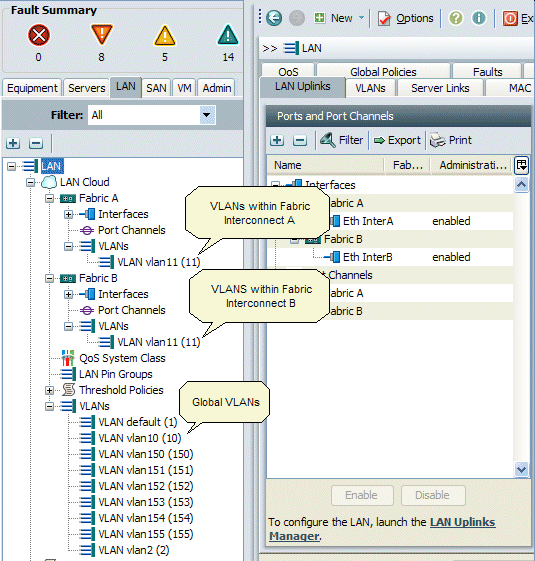
-
Kies het tabblad VLAN’s in het werkvenster, kies VLAN’s en kies vervolgens + om de VLAN-conversie te starten.
-
Voer deze informatie in het dialoogvenster VLAN maken in en klik vervolgens op OK:
-
Typ in het veld Naam een unieke naam voor het VLAN.
-
Voer in het veld ID de netwerk-ID in die aan het VLAN is toegewezen.
Cisco UCS Manager GUI voegt het VLAN toe aan het VLAN-knooppunt onder LAN-cloud.
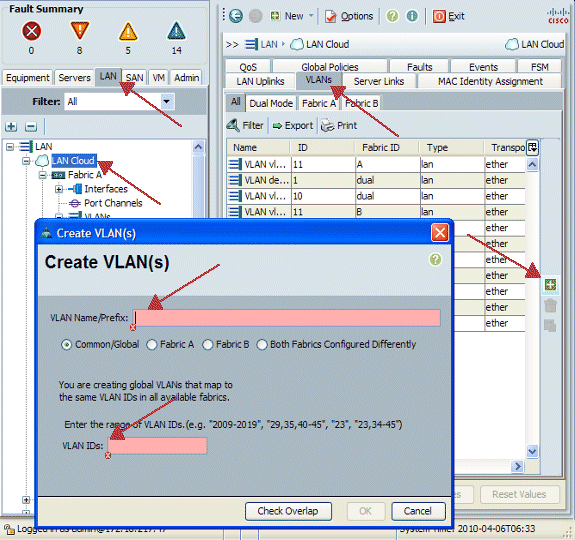
VLAN’s die toegankelijk zijn voor beide fabric-interconnects zijn alleen zichtbaar in de LAN Cloud > VLAN’s knooppunt. U kunt deze niet zien onder het knooppunt Fabric Interconnect > VLAN’s, dat alleen de VLAN’s weergeeft die toegankelijk zijn voor alleen dat fabric Interconnect. Controleer dat u met succes een wereldwijd VLAN hebt gemaakt.
-
-
Kies in het navigatiedeelvenster het tabblad LAN.
-
Kies in het tabblad LAN > LAN Cloud.
-
Kies in de LAN cloud VLAN.
-
Kies het Global VLAN dat u hebt gemaakt. Selecteer vervolgens de eigenschap VLAN in het werkvenster rechts.
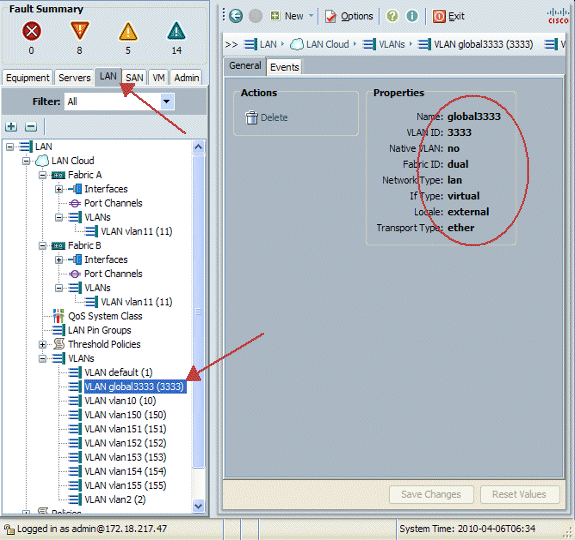
Global VSAN maken
De VSAN/vHBA-logica is grotendeels analoog aan de VLAN/vNIC-logica. Als u een VSAN wilt ondersteunen, moet deze wereldwijd worden geconfigureerd in Cisco UCS Manager en dan kan deze worden gekoppeld aan een bepaalde vHBA. De standaard VSAN is vooraf ingesteld op Cisco UCS Manager en wordt automatisch gekozen als de standaardconnectiviteit voor elke vHBA.
Voor VSAN ondersteunt elke vezeluplink van Cisco UCS naar de distributielaag slechts één VSAN. Dit wordt gespecificeerd als bezit van de uplink. Hoewel vNIC meerdere VLAN’s kan ondersteunen, kan elke vHBA slechts één VSAN ondersteunen.
De configuratie van VSAN:
Voltooi deze stappen om een wereldwijd VSAN aan te passen dat voor vHBA wordt gebruikt.
-
Kies het SAN-tabblad.
-
Kies SAN > SAN-cloud.
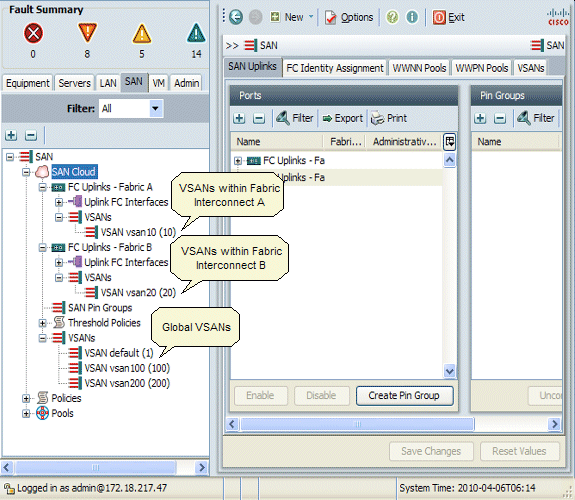
-
Kies het tabblad VSAN's in het werkvenster, kies VSAN's en kies vervolgens + om met de VSAN-conversie te beginnen.
Cisco UCS Manager GUI voegt de VSAN toe aan het VSAN onder SAN-cloud.
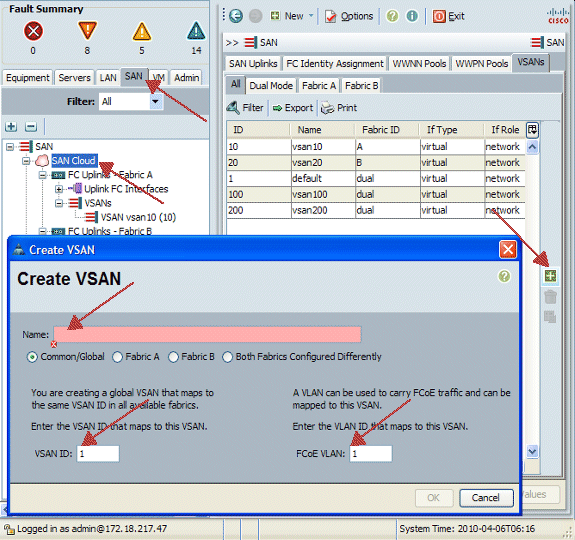
-
Voer deze informatie in het dialoogvenster VSAN maken in en vul deze stappen in:
-
Voer in het veld Naam een betekenisvolle naam voor uw VSAN in.
-
Voer in het veld ID een geldige VSAN-ID in. Dit moet overeenkomen met een ID in uw Core SAN.
-
Voeg een VLAN-id toe die intern wordt gebruikt om FCoE over te brengen.
Cisco UCS Manager GUI voegt de VSAN toe aan het VSAN onder SAN-cloud.
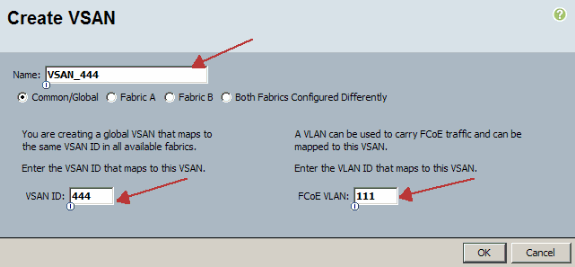
-
vHBA’s maken
Voeg de virtuele HBA's toe aan uw profiel als u FCoE moet doen voor Fibre Channel-toegang tot opslag. De vHBA wordt in elk serviceprofiel op een manier vergelijkbaar met vNIC ingesteld.
-
Log in op Cisco UCS Manager GUI.
-
Kies in het navigatiedeelvenster het tabblad servers.
-
Kies servers > Sjabloon van serviceprofiel.
-
Kies wortel.
-
Selecteer in het werkvenster de optie Algemeen.
-
Klik op Serviceprofiel maken (expert) en er verschijnt een pop-upvenster.
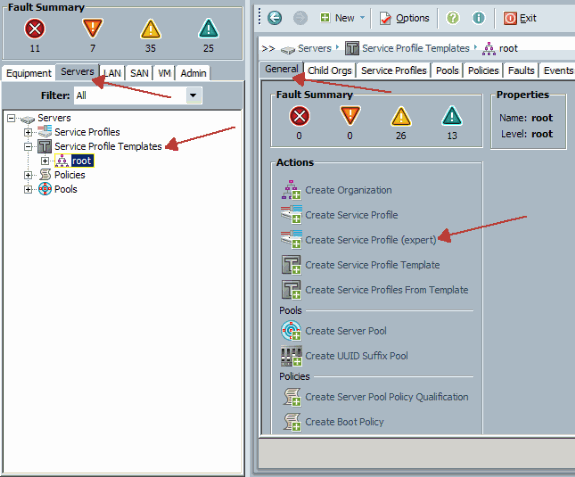
-
Vul de naam in, die gelijk is aan iets in het algemeen aan dit profiel wanneer het is toegewezen aan een bladeserver. Voeg indien nodig een beschrijving toe. Klik op Volgende.
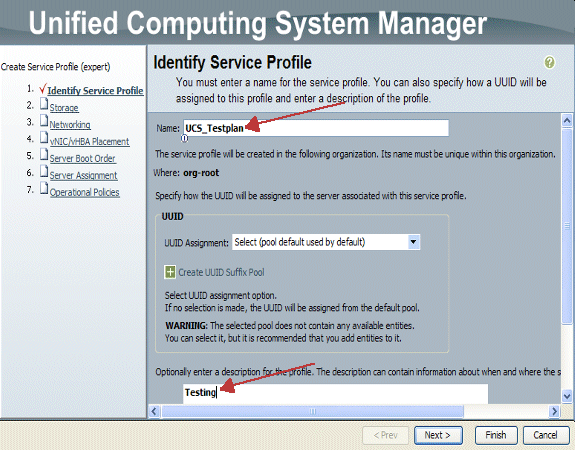
-
Selecteer de methode om WWN-namen aan de vHBA’s toe te wijzen. Selecteer de vSAN die met bovenstaande stappen is gemaakt en verdeel deze aan vHBA's.
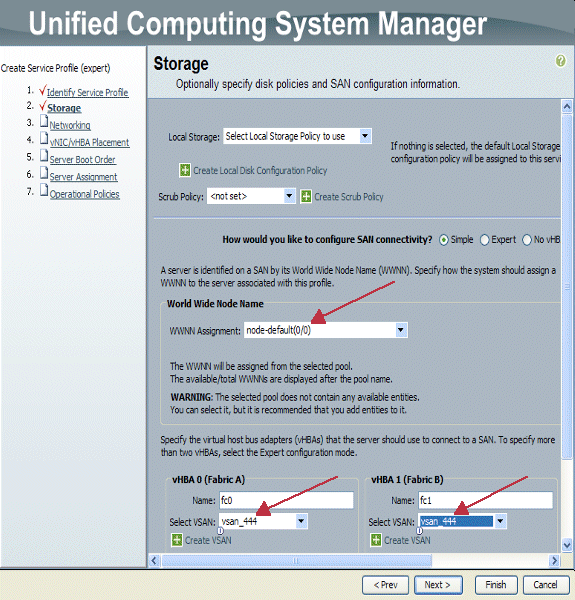
vNIC’s maken
Voeg vNIC's aan het profiel toe zoals uitgelegd in de volgende stappen als voortzetting van het proces van het maken van serviceprofiel:
Voer de volgende stappen uit:
Kies het VLAN dat in de vorige stap is gemaakt en verdeel het aan de vNIC's.
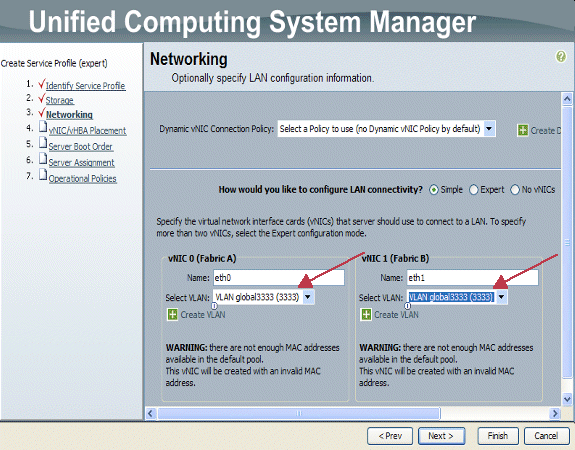
Associatieserver voor serviceprofiel
Deze stap is optioneel. Dit betekent dat u ervoor kunt kiezen dit serviceprofiel te koppelen aan servers in andere delen van Cisco UCS Manager.
Wanneer u een blade aan een serviceprofiel koppelt, probeert Cisco UCS Manager eerst het mes aan de configuratie toe te wijzen. Dit verandert niets aan het mes zelf, maar de toewijzing controleert nog steeds of een mes verenigbaar is met een profiel. Als dit niet compatibel is, mislukt het programma.
Zodra het mes is toegewezen, begint het eigenlijke associatieproces. Dit omvat Cisco UCS Manager die ervoor zorgt dat een mini-OS, genaamd Processing Mode voorziening OS (PmuOS), op het lemmet wordt opgestart.
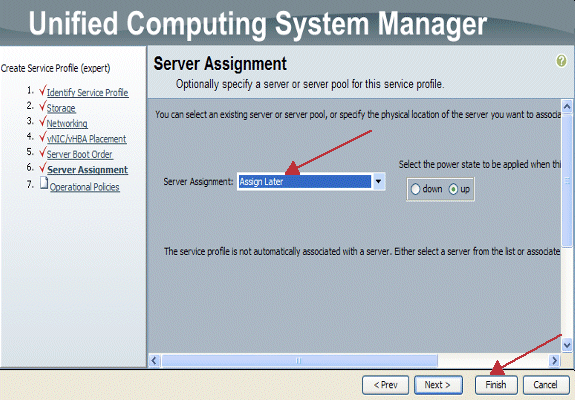
Verifiëren
Gebruik dit gedeelte om te bevestigen dat de configuratie correct werkt.
Controleer de gemaakte interfaces van de adapter in het tabblad Server van UCS Manager.
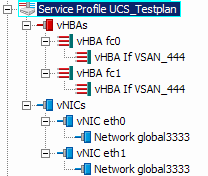
Problemen oplossen
Er is momenteel geen specifieke troubleshooting-informatie beschikbaar voor deze configuratie.
Gerelateerde informatie
Contact Cisco
- Een ondersteuningscase openen

- (Vereist een Cisco-servicecontract)
 Feedback
Feedback